PyCharm2021最新版是一款非常好用的编程开发工具,可以帮助用户在使用Python语言开发时提高其效率的工具,比如调试、语法高亮、Project管理、代码跳转、智能提示、自动完成、单元测试、版本控制。此外,该IDE提供了一些高级功能,以用于支持Django框架下的专业Web开发。

新功能
1、协作开发
Code With Me 在功能丰富的远程协作环境中连接远程团队。 设置所需访问级别,共享链接邀请他人与您协作处理项目。 您的同事甚至不需要安装自己的 IDE 即可与您进行协作。 Code With Me 包含的嵌入式音频和视频通话以及聊天消息将帮助团队讨论代码,共享知识并更有效地合作。
2、更快地编制项目的索引
为主流 Python 解释器提供了经过改进的预构建索引,加快 PyCharm 中标准库索引的编制速度。 这种方法也帮助我们减小了 PyCharm 安装程序的大小。
3、直接处理 WSL 项目
现在,您可以直接处理 WSL 文件系统中的项目。 使用 PyCharm,您可以在 \\wsl$ 中打开任何目录。 如果 IDE 在目录中检测到 Python 文件,它将建议创建基于 WSL 的解释器。 它还可以检测是否已经存在 WSL 解释器。 对于版本控制,您可以使用 WSL 实例上安装的 Git 版本。
4、模块成员补全自动导入
现在,当您在代码中引用模块或软件包名称并调用代码补全时,PyCharm 会自动添加 import 语句,提供可用模块成员的列表。 代码补全自动导入也适用于一些常见的软件包名称别名,如 NumPy 的 np 或 pandas 的 pd。
5、多参数智能补全
PyCharm 现在可以识别包含多个具有已定义实参的形参的方法。 为这类方法调用代码补全时,PyCharm 会分析上下文并为具有相同名称的局部变量的所有参数提供补全建议。
6、修饰方法的输入建议
PyCharm 可以根据修饰器的类型和类型提示验证修饰方法的类型。
7、适用于 Python 软件包的工具窗口
使用新的 Python Packages 工具窗口,在编辑器内即可安装新的 Python 软件包或浏览所有可供下载的软件包,而无需离开编辑器。 您可以随时从主菜单开启:View | Tool Windows | Python Packages。
Python Packages 工具窗口将显示所有已安装的软件包以及 PyPI 存储库中所有可用的软件包。
8、内置 HTML 预览
新的内置浏览器预览可以让您快速预览 HTML 文件。 IDE 中的任何 HTML 文件变更以及链接的 CSS 和 JavaScript 文件的变更都会被立即保存,预览也将即时更新。 要打开预览,请点击编辑器右上角微件中的 PyCharm Logo 图标。
9、分割编辑器模式的最大化选项卡视图
现在,您可以在分割模式下双击选项卡使其最大化。 再次双击即可恢复其原始大小。

安装方法
1、解压从本站下载的压缩包,得到如下文件。

2、双击运行pycharm-professional-2020.1.exe,选择安装路径。

3、勾选创建快捷方式。
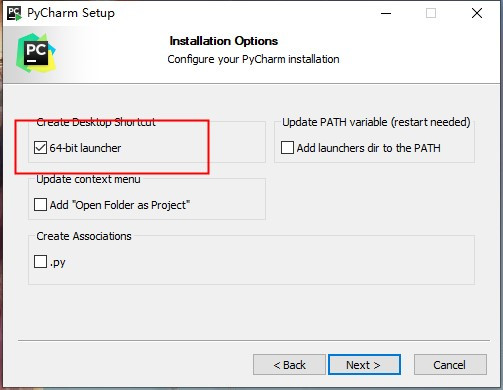
4、安装完成,点击finish退出安装向导。

5、启动软件,弹出注册界面,选择evaluate for free,点击evaluate试用软件。

6、插件(Plugins)-》齿轮按钮-》通过磁盘安装(Install Plugin From Disk)-》浏览。

7、选中本地激活文件插件BetterIntelliJ-x.x.zip,然后重启软件,使用激活码激活。

8、界面帮助(Help)-》管理许可证(Manage License)-》 新增 (Add New License)。

9、选择激活码方式(Activation Code),粘贴该激活插件的通用激活码,点击激活。

10、至此PyCharm2021.1软件已经完美破解成功,以上便是该款软件的破解流程。

使用说明
一、从版本控制中检出现有项目
您也可以从VCS存储或存储库下载源。选择Git(GitHub),Mercurial,Subversion,Perforce(仅在专业版中受支持),然后输入凭据以访问存储。然后,输入源的路径并将存储库克隆到本地主机
二、创建一个新项目
要创建一个项目,请执行以下任一操作:
在主菜单中,选择“文件”。新项目
在欢迎屏幕上,单击 新建项目
在软件社区中,您只能创建Python项目,而使用 Professional版本,您可以使用多种选择来创建Web框架项目。
三、配置Python解释器
创建新项目时,您会注意到设置了一个解释器来执行项目中的代码。对于一个新项目,将解释器创建为隔离的虚拟环境:venv,pipenv或Conda。在工作时,您可以更改它或创建新的解释器。您可以基于同一软件可执行文件创建多个解释器。当您需要创建不同的虚拟环境来开发不同类型的应用程序时,这很有用。例如,您可以创建一个基于Python 3.6的虚拟环境来开发Django应用程序,并创建另一个基于同一Python 3.6的虚拟环境来与科学库一起工作。

您可以配置:
基于标准(IronPython, PyPy,Jython, CPython)的系统解释器。
Virtualenv环境: Virtualenv, Pipenv和Conda。
使用Professional版本,您还可以配置解释器以在远程环境中执行Python代码。
SSH协议
流浪汉
WSL(仅适用于Windows)
基于Docker的解释器(Docker, Docker Compose)。
您不能将任何软件包安装到基于Docker的项目解释器中。

多多直播电脑版为主播提供了便捷的拼多多直播带货工具,商家可借此推广商品,提升店铺流量,而达人则能协助商家带货,获取佣金。多多直播电脑版有助于增强客户粘性,提高流量转化效率,支持商品...

央视影音是一款集新闻、综艺、体育、少儿等多类型节目于一体的视频播放软件,它不仅提供丰富的国内央视节目,还涵盖众多地方卫视和特色频道的精彩内容,用户喜欢看什么,一键搜索即可。央视影音...

浩辰CAD 2025是一款功能多样的CAD设计软件,终端数据和模型上云互通,打造全新的云端协同办公体验。该软件在参数化约束技术上取得了显著突破,为企业国产化应用提供了坚实有力的支持。同时,它...

Visual Studio Code是一款操作便捷的代码编辑器,具备强大扩展性,用户可通过丰富的插件库,轻松打造个性化的工作环境。它能够兼容多种编程语言,内置智能代码补全、语法高亮、代码折叠等多项功...

Audacity是一款功能多样的跨平台音频编辑软件,拥有剪切、复制、粘贴、淡入淡出等实用音频编辑工具,还支持降噪、均衡器、压缩等高级音频效果处理功能,全面满足用户的使用需求。同时,Audacity...

Drive SnapShot是一款性能出色的系统备份与恢复工具,集成远程备份、差异备份、还原硬盘等多项功能,并支持定时自动备份。Drive SnapShot无需安装,即开即用,提供中文界面,操作简单便捷,能够...
发表评论
共0条
评论就这些咯,让大家也知道你的独特见解
立即评论以上留言仅代表用户个人观点,不代表系统之家立场